使用笔记本电脑基本常识
笔记本电脑常识

笔记本电脑常识笔记本电脑常识怎么调节笔记本屏幕亮度1、笔记本电脑的显示器的亮度调整方法如下:首先您要看一下键盘上的fn键和那两个亮度的标志(标志就像一个太阳,向上调亮,向下调暗)在那位置才行,一般的手提的这两个标志均设计在F1-F12上,您认真看一下就可以找到了,学电脑,然后按住fn健,如果您要调得亮一些,再按向上(同时按住)的标志,如果您要调暗,就按住fn键再点按向下(同时按住)的标志。
2、对比度的调整方法如下:在空屏幕下右击,点击属性,在出现的提示栏里点击设置,设置完对比度之后点击应用,再点击确定就可以了。
笔记本cpu温度多少正常一般来说笔记本cpu温度应该控制在30°范围之内,例如室内温度25°,那么升温30°就是55°了。
实际在使用电脑时cpu温度会经常超过这个温度,特别是运行大型游戏,看高清电影时,cpu温度升高的很快。
这时不用紧张,现在CPU都采用耐温材料,60°或70°温度对于cpu来讲,可以承受的。
假如温度长期超过70°或是超过了80°那么就要检查电脑是否有问题了。
当然电脑并不是光由CPU组成的,还有主板等元件,CPU长时间处于高温环境,对主板其他元件会有一定影响,严重的甚至会影响使用寿命。
笔记本触摸板怎么关?目前绝大多数笔记本均支持关闭触摸板,方法也大都相同,均是采用快捷键关闭,一般都是按Fn+某个按键组合实现关闭的。
不同电脑组合按键可能不一样,但Fn都是必须的,Fn按键是笔记本独有的辅助按键,应用很广,很多笔记本开关功能都有该键参与。
Fn键一般分布在笔记本键盘的左下角(按键上的.Fn字母颜色与其它按键不同,一般是蓝色或橘黄色)如下图:Fn按键是笔记本的辅助按键,本身不具备功能,需要结合其它键组合成组合按键才能实现开关功能,比如笔记本调节屏幕亮度,开启蓝牙或者无线网络的时候均需要用到Fn+其它键组合实现,那么笔记本触摸板关闭需要按Fn+按键组合呢?对于这个问题其实没有统一答案,因为不同笔记本设置的组合按键不一样,这个大家可以参阅自己笔记本电脑的使用说明书,或者看笔记本按键的标注,比如笔记本电脑关闭触摸板是按Fn+F8组合键关闭触摸板,如下图:如上图,在F8按键上有一个斜杠的图标,其代表的就是关闭触摸板,我们只需要先按Fn键不放,再去同时按F8键,之后同时松手就可以关闭触摸板了,如果后期要打开,在同样操作一次就打开了。
笔记本电脑常识
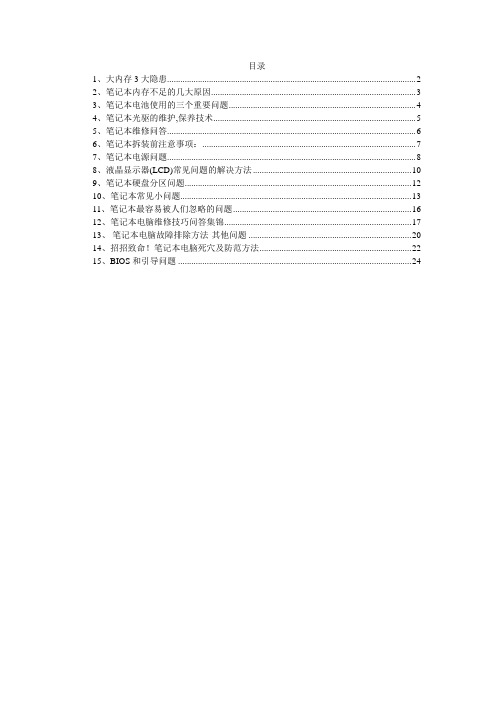
目录1、大内存3大隐患 (2)2、笔记本内存不足的几大原因 (3)3、笔记本电池使用的三个重要问题 (4)4、笔记本光驱的维护,保养技术 (5)5、笔记本维修问答 (6)6、笔记本拆装前注意事项: (7)7、笔记本电源问题 (8)8、液晶显示器(LCD)常见问题的解决方法 (10)9、笔记本硬盘分区问题 (12)10、笔记本常见小问题 (13)11、笔记本最容易被人们忽略的问题 (16)12、笔记本电脑维修技巧问答集锦 (17)13、笔记本电脑故障排除方法-其他问题 (20)14、招招致命!笔记本电脑死穴及防范方法 (22)15、BIOS和引导问题 (24)1、大内存3大隐患(2005-12-17)大内存3大隐患内存价格的降低使得不少朋友在装机时配置了512MB甚至1GB的大容量内存,大容量内存可以让程序运行更稳定,数据传输更迅速,但在使用大容量内存时却遇到了种种问题。
现将常见情况总结如下:一、操作系统不支持虽然进入P4时代以后的主板均支持1GB以上的大容量内存,但是Windows 98/Me等操作系统对于大容量内存的支持却存在一些问题。
体现在使用512MB甚至更大容量的内存时,系统会提示内存不足,或在系统启动时停止响应,即使能够进入系统也会出现播放视频影音文件时无声、不能正常使用MS-DOS模式等情况!原因在于Windows 95/98(SE)/Me等版本较低的操作系统的内存管理模式存在问题。
Windows 32位保护模式缓存驱动程序(Vcache)会根据Windows启动时所存在的物理内存数量来确定最大缓存的大小。
然后,Vcache会留出足够的内存地址,以允许它访问最大容量的缓存。
这样,如果需要,它就可以将缓存增加至该大小。
在具有大量物理内存的计算机中,最大缓存的大小可能会足够大,以致Vcache占用系统实存块中的所有地址,而不为其他功能(例如,新建虚拟机时要打开MS-DOS提示符)留出可用的虚拟内存地址。
笔记本电脑配置常识

笔记本电脑配置常识
1、处理器:处理器是笔记本电脑的核心,其性能的高低决定了笔记本电脑的整体性能。
目前市面上最常见的处理器有intel的i3、i5、i7、AMD的A4、A6、A8等,其中i5和A6是性价比最高的选择,i7和A8的性能最强,但价格也最贵。
2、显卡:显卡是笔记本电脑的显示核心,其性能的高低决定了笔记本电脑的显示效果。
目前市面上最常见的显卡有intel的HD Graphics、NVIDIA的GeForce、AMD的Radeon等,其中GeForce和Radeon性能最强,但价格也最贵,HD Graphics性价比最高。
3、内存:内存是笔记本电脑的运行核心,其性能的高低决定了笔记本电脑的运行速度。
目前市面上最常见的内存有DDR3、DDR4等,其中DDR4性能最强,但价格也最贵,DDR3性价比最高。
4、硬盘:硬盘是笔记本电脑的存储核心,其性能的高低决定了笔记本电脑的存储容量。
目前市面上最常见的硬盘有机械硬盘、固态硬盘、融合硬盘等,其中机械硬盘容量最大,但读写速度最慢;固态硬盘读写速度最快,但容量最小;融合硬盘是两者的结合,性价比最高。
笔记本电脑正确使用(二)

笔记本电脑正确使用(二)三、电脑使用小常识:如何对待死机首先要先试试热启动,即同时按Ctrl、Alt和Del键,这样电脑不需自检就可重新启动了。
有些时候电脑死机时会封锁键盘,热启动就不管用了,那么这时就需按一下电脑主机上的Reset键,即复位键,电脑就会重新启动。
由于在开关电脑时强大的电流会对电脑内的部件产生一定的冲击,所以在需要重新启动电脑时尽量使用Reset键,而不要关机再开机。
但是因为死机后重启的电脑并不是正常关机,所以,电脑启动时,系统有可能会自动启动DOS下的磁盘扫描程序Scandisk来检测硬盘,你也不要觉得奇怪。
另外,电脑一旦关机后,不要马上开机,要等主机内运动的部件停稳后再重新开机,否则,对硬盘和风扇等运动部件会产生不良影响。
还有,如果你需要暂时离开,那么不必关机,因为关一次再开一次对电脑的伤害要比多开一会儿大得多。
四、电脑操作知识:回收站的使用回收站其实是一个特殊的文件夹,电脑把我们删除的文件都放到这里。
它就象我们平时用的废纸篓,我们把没用的废纸都扔到废纸篓里面。
我们用鼠标双击回收站,刚才删除的文件就在里面,如果我们想恢复它,只要选中它,然后单击鼠标右键,会出现一个菜单,将鼠标移到“还原”上,再单击左键,被选中的文件就回到被删除前的地方去了。
因为文件放入回收站的时候,电脑只是在它上面做个被删除的标记而已,并不是真的把文件完全清除掉。
但是这样被删除的文件仍然会占用硬盘空间,所以,如果我们想把文件彻底删除的话,还需要做一件事:就是“清空回收站”。
回收站内的文件仍然会占用硬盘空间,应该定期“清空回收站”。
在桌面上点击“回收站”的图标,然后单击资源管理器上面的“文件”菜单,再从中选择“清空回收站”。
系统提示是否真的删除,再单击“是”。
这下文件可就真的没了。
就好像扔到废纸篓里的东西要找回来很容易,但是如果废纸篓被倒掉了,东西就再也找不回来了。
所以再“清空回收站”的时候一定要小心了。
只要平时不删除那些重要的文件,比如C盘根目录下的文件,以及Windows目录中的文件和目录。
有关笔记本电脑的常识
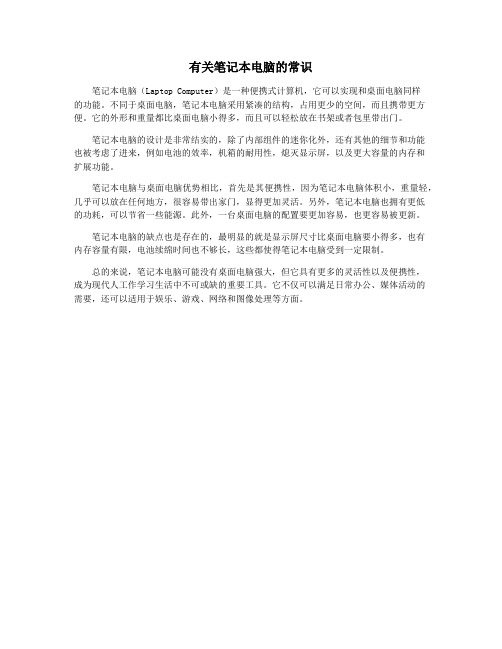
有关笔记本电脑的常识
笔记本电脑(Laptop Computer)是一种便携式计算机,它可以实现和桌面电脑同样
的功能。
不同于桌面电脑,笔记本电脑采用紧凑的结构,占用更少的空间,而且携带更方便。
它的外形和重量都比桌面电脑小得多,而且可以轻松放在书架或者包里带出门。
笔记本电脑的设计是非常结实的,除了内部组件的迷你化外,还有其他的细节和功能
也被考虑了进来,例如电池的效率,机箱的耐用性,熄灭显示屏,以及更大容量的内存和
扩展功能。
笔记本电脑与桌面电脑优势相比,首先是其便携性,因为笔记本电脑体积小,重量轻,几乎可以放在任何地方,很容易带出家门,显得更加灵活。
另外,笔记本电脑也拥有更低
的功耗,可以节省一些能源。
此外,一台桌面电脑的配置要更加容易,也更容易被更新。
笔记本电脑的缺点也是存在的,最明显的就是显示屏尺寸比桌面电脑要小得多,也有
内存容量有限,电池续绵时间也不够长,这些都使得笔记本电脑受到一定限制。
总的来说,笔记本电脑可能没有桌面电脑强大,但它具有更多的灵活性以及便携性,
成为现代人工作学习生活中不可或缺的重要工具。
它不仅可以满足日常办公、媒体活动的
需要,还可以适用于娱乐、游戏、网络和图像处理等方面。
笔记本电脑使用常识和技巧

笔记本电脑使用常识和技巧
常识:
1. 备份数据:定期备份重要文件,使用云存储或外部硬盘等方式,以防止数据丢失。
2. 安全意识:使用强密码,定期更改密码,并注意防范网络威胁,不随意下载或点击可疑链接。
3. 系统更新:及时更新操作系统和应用程序,以确保系统安全性和性能。
4. 散热注意:避免在软底面上使用笔记本,以允许散热。
同时,保持通风良好的环境。
5. 电池保养:定期充放电,避免过度充电。
不使用时,存储电池电量在20% - 80% 之间。
技巧:
1. 多任务操作:学习使用多任务功能,例如分屏、虚拟桌面,提高工作效率。
2. 快捷键:掌握一些系统和应用程序的快捷键,可以更快速地执行各种操作。
3. 清理系统:定期清理不需要的文件和应用,确保系统运行流畅。
4. 防眼疲劳:使用护眼模式,降低屏幕亮度,定时休息,缓解长时间使用电脑对眼睛的影响。
5. 无线网络管理:在公共网络上使用虚拟专用网络(VPN),加强无线网络安全性。
6. 驱动更新:定期更新图形驱动和其他硬件驱动,以提高性能和稳定性。
7. 防病毒软件:安装可信赖的防病毒软件,保护系统免受恶意软件侵害。
8. 物理保护:使用适当的笔记本袋或箱,避免摔落和碰撞。
9. 定期清理硬件:清理键盘、散热口等硬件,保持设备的外观和性能。
10. 键盘快捷键:学习和使用操作系统和应用程序的键盘快捷键,提高工作效率。
笔记本在使用小常识及注意事项v1.1.
笔记本在使用小常识及注意事项v1.1.1. 保持电脑工作环境清洁硬盘以带有超精过滤纸的呼吸孔与外界相通,它可以在普通无净化装置的室内环境中使用,若在灰尘严重的环境下,会被吸附到PCBA的表面、主轴电机的内部以及堵塞呼吸过滤器,因此必须防尘。
还有环境潮湿、电压不稳定都可能导致硬盘损坏。
2. 养成正确关机的习惯硬盘在工作时突然关闭电源,可能会导致磁头与盘片猛烈磨擦而损坏硬盘,还会使磁头不能正确复位而造成硬盘的划伤。
关机时一定要注意面板上的硬盘指示灯是否还在闪烁,只有当硬盘指示灯停止闪烁、硬盘结束读写后方可关机。
3. 正确移动硬盘,注意防震移动硬盘时最好等待关机十几秒硬盘完全停转后再进行。
在开机时硬盘高速转动,轻轻的震动都可能碟片与读写头相互磨擦而产生磁片坏轨或读写头毁损。
所以在开机的状态下,千万不要移动硬盘或机箱,最好等待关机十几秒硬盘完全停转后再移动主机或重新启动电源,可避免电源因瞬间突波对硬盘造成伤害。
在硬盘的安装、拆卸过程中应多加小心,硬盘移动、运输时严禁磕碰,最好用泡沫或海绵包装保护一下,尽量减少震动。
注意:硬盘厂商所谓的“抗撞能力”或“防震系统”等,指在硬盘在未启动状态下的防震、抗撞能力,而非开机状态。
4. 用户不能自行拆开硬盘盖此外硬盘的制造和装配过程是在绝对无尘的环境下进行,切记:一般计算机用户不能自行拆开硬盘盖,否则空气中的灰尘进入硬盘内,高速低飞的磁头组件旋转带动的灰尘或污物都可能使磁头或盘片损坏,导致数据丢失,即使仍可继续使用,硬盘寿命也会大大缩短,甚至会使整块硬盘报废。
5. 注意防高温、防潮、防电磁干扰硬盘的工作状况与使用寿命与温度有很大的关系,硬盘使用中温度以20~25℃为宜,温度过高或过低都会使晶体振荡器的时钟主频发生改变,还会造成硬盘电路元件失灵,磁介质也会因热胀效应而造成记录错误;温度过低,空气中的水分会被凝结在集成电路元件上,造成短路。
也可用软件监控硬盘温度DTemp是一款监控硬盘温度的软件,它能够实时地向用户报告硬盘的工作温度,并允许用户定制一个温度的上限值,防止硬盘因温度过高而出现工作不稳定的状况。
笔记本使用常识
笔记本使用常识1.什么是无线网络所谓无线网络。
就是利用无线电波作为信息传输的媒介构成的无线局域网,与有线网络的用途十分类似,最大的不同在于传输媒介的不同。
利用无线电技术取代网线进行数据传输。
无线网络信号读仪人体有伤害吗?一般无线局域网设备的输出功率在100MW以下,而手机的输出功率范围约600MW,无线对讲机则达5000MW,且信号源不会像手机那样靠近人体,所以危害级小。
2.什么是双核处理器简单的说:双核处理器既是基于单个半导体的一个处理器上拥有两个一样共功能的处理器核心,两个处理核心共用一个缓存。
借助这一技术的笔记本电脑可以使您能够同时处理更多的任务,充分发挥笔记本电脑的潜能,更使您在游戏、高级数字图像和视频编辑等密集型应用中获得增强的性能。
液晶显示屏的保养1.开合LCD屏幕上盖时请适度用力,合上笔记本时不要放置任何异物和在键盘和屏幕之间,以避免液晶屏因外界压力而导致损坏。
2。
笔记本电脑在机身闭合状态下,LCD屏后盖可承受的重物一般小于1.5千克(约相当于3本稍厚杂志)的重物或相应压力。
不同设计结构的笔记本能够承受的重物可能会更小。
请勿使用指甲刀及尖锐的物品(如铅笔)触碰表面以免刮伤。
建议使用笔记本专用擦拭布再沾取少许清洁液来清洁你的屏幕,并轻轻擦拭,请勿使用化学清洁剂(包括酒精)擦拭屏幕。
3.长时间使用电脑时,可使用功能键暂时仅将液晶显示屏幕电源关闭,除了节省电力外亦可延长屏幕寿命。
4.请勿用力盖上液晶显示屏屏幕上盖,或是放置任何异物在键盘及显示屏幕之间,避免上盖玻璃因重压导致内部组件损坏。
电池的保养1.当没有外接电源的情况下,倘若当时工作状况暂时用不到PCMCIA插槽中的插卡,建议先将插卡移去以延长电池使用时间。
2.室温20-30度为电池最适宜之工作温度,温度过高或过低的操作环境将降低电池的使用时间。
在可提供稳定电源的环境下使用笔记本电脑时,将电池移去可延长电池寿命是不正确的,就笔记本而言,当电池电力满充之后,电池中的充电电路会自动关闭,并不会发生过充的现象,您将电池保留在笔记本中不会对电池寿命造成不良影响。
笔记本电脑使用常识
笔记本电脑使用注意事项
一、电池保养
1.第一次充电时应该连续地把电池充电到12个小时,并且循环地完全充、放电3次以完全唤醒新电池。
充电时最好关掉笔记本电脑,使电池能够完全充满电,不要在充电中途拔掉电源,最好在充电完毕30分钟后再使用。
2.笔记本电池是集成一体的在使用过程中尽量使用电池电量,在低于20%电量时外接电源进行充电,尽量避免长时间外接电源使用。
正确合理使用电池能够提升电池的续航能力。
二、液晶显示屏幕
请勿用力盖上液晶显示屏幕屏幕上盖或是放置任何异物在键盘及显示屏幕之间,避免上盖玻璃因重压而导致内部组件损坏。
请勿用手指甲及尖锐的物品(硬物)碰触屏幕表面以免刮伤。
液晶显示屏幕表面会因静电而吸附灰尘,使用专用擦拭布来清洁您的屏幕,请勿用手指拍除以免留下指纹,并请轻轻擦拭。
请勿使用化学清洁剂擦拭屏幕。
三、硬盘保养
硬盘一般来说最脆弱的时候是在开机及关机的时候,开机时硬盘激活,电动机的转数还未趋于稳定,如果此时震动的话容易产生盘片损伤造成坏道,而关机时则是一般使用者常因为硬盘盘片未完全静止,就任意搬动,此时也很容易造成硬盘的伤害。
另外,笔记本电脑应尽量在稳定的状况下使用,避免在火车、汽车等会晃动的地点操作计算机。
四、病毒防范
电脑尽量每天查杀一次病毒,在插入U盘时要先进行病毒查杀再打开U 盘读取数据。
任何人员从网络上下载数据或收发电子邮件,都应按规定程序进行病毒检测查毒后再打开,对陌生(垃圾)Email中出现的链接和附件不要随意点击下载。
玩电脑必知的电脑常识及电脑保养知识珍藏版
玩电脑必知的电脑常识及电脑保养知识珍藏版文稿归稿存档编号:[KKUY-KKIO69-OTM243-OLUI129-G00I-FDQS58-MG129](一)1.电脑应放置于整洁的房间内。
灰尘几乎会对电脑的所有配件造成不良影响,从而缩短其使用寿命或影响其性能。
2.电脑应摆放在宽敞的空间内,周围要保留散热空间,不要与其它杂物混放。
3.电脑周围严禁磁场。
磁场会对显示器、磁盘等造成严重影响。
音箱尽量不要置于显示器附近,不要将磁盘放置于音箱之上。
4.不要在电脑桌上放置茶杯,更不能将其置于主机、显示器、键盘之上,一旦水洒,后果严重。
5.电脑工作时不要搬动主机箱或使其受到冲击震动,对于硬盘来讲这是非常危险的动作。
6.硬盘读盘时不可以突然关机或断电。
如果电压不稳或经常停电,您可以购买UPS来应对。
7.环境干燥的情况下,应谨防静对电脑配件的影响。
此时您若需直接接触电路板,请首先对自身放电(例如用手摸摸水管等)或采取其它绝缘措施(如:戴上接地手套)。
8.不要对各种配件或接口在开机的状态下插拔(支持热插拔的设备除外),否则,可能会造成烧毁相关芯片或电路板的严重后果。
9.应定期对电源、光驱、软驱、机箱内部、显示器、键盘、鼠标等进行除尘。
如果不便自行处理的话,可请专业人士来完成。
但您应该知道显示器内有高压电路,不可鲁莽行事。
10.不要用酒精或洗衣粉等擦拭显示器屏幕,如果有需要您可以用清水,但清水一定要吸附于纸巾或抹布之上,不可以让清水流进任何配件之内。
11.不要频繁地开关机,且开关机每次应间隔片刻时间。
12.机箱内不可以混入螺丝钉等导电体,否则极容易造成机箱内的板卡短路,产生严重后果。
13.应妥善保管电脑各种板卡及外设的驱动光盘及说明书,尤其是主板说明书。
14.不要连续长时间地使用光驱,如听歌、看影碟等。
您可以将歌碟、影碟等拷到硬盘上来欣赏。
15.电脑在长时间没有使用的情况下,建议您定期开机运行一下,以便驱除其内的潮气。
- 1、下载文档前请自行甄别文档内容的完整性,平台不提供额外的编辑、内容补充、找答案等附加服务。
- 2、"仅部分预览"的文档,不可在线预览部分如存在完整性等问题,可反馈申请退款(可完整预览的文档不适用该条件!)。
- 3、如文档侵犯您的权益,请联系客服反馈,我们会尽快为您处理(人工客服工作时间:9:00-18:30)。
使用笔记本电脑基本常识
发现周围很多人对笔记本的很多细节都不是很了解,尤其是非理工专业或者是长辈们,致使总被一些基本问题困扰。
所以,小编为大家分享了使用笔记本电脑基本常识。
使用笔记本电脑基本常识
笔记本电脑由于体积小,功能强大,而且需要经常四处搬动,因此其制造品质和标准都超过台式机,既然是精密仪器,所以在使用上也必须特别注意。
品质好并不代表不会遇到问题,不会损坏,在日常使用中有一些不被人们所注意的问题,都有可能直接影响机器的运作。
最新的电脑技术总是率先应用在笔记本电脑之上,这使得笔记本电脑已经可以取代台式机的所有功能,而且便于携带。
笔记本电脑由于功能强大,体积小,是集光、磁、电一体化的精密仪器,既然是精密仪器,所以在使用上也必须特别注意。
例如使用台式机的时候我们经常会碰到这种情况,就是移动主机以后(如搬家的时候),再开机就会出问题,需要费点时间才可以设定好,偶尔需要拍两下,或者将内部的零件重新安装一遍才能正常开机。
然而,笔记本电脑是所谓
的"移动电脑",经常会有四处搬动的机会,因此发生问题的机会也就更大了,有问题的时候又不能拍两下或者拆开重新安装。
这也就是为什么笔记本电脑制造品质和标准都超过台式机的原因,而且也必须是优良厂商才可以做到这一点。
但是品质好并不代表不会遇到问题不会损坏,再好的机器也应该注意其使用方法。
在日常使用中有一些不被人们所注意的问题,都有可能直接影响机器的运作,以下将针对5个要点为您说明。
电磁干扰
品质较好的台式机壳,能够遮罩自身和外部的电磁干扰,因此在工作的时候不会干扰外界电子设备,也不容易受到其他电磁干扰。
相形之下笔记本电脑就显得"单薄"多了,没有像台式机一样的强硬外壳,虽然先进的电路设计和制造工艺可以使她不会干扰外界设备,但是却也无法避免外来的"入侵者":遭受外部电磁干扰。
日常工作中最常见的干扰源就是手机了,如果手机放在正在运作的笔记本电脑上面,来电时很容易使电脑当机或是自动关机,所以应注意不要将手机放在正在执行的笔记本电脑上头,尤其是键盘部位。
键盘进水
在笔记本电脑的身体结构中,键盘进水是最容易发生的事情,键盘进水之后,由于键盘是无源键盘(不需要电源供应),不会引起电路部分的直接损坏,但容易引起键盘内部的印刷电路变质失去导电作用从而使键盘失灵报废,此时就只能更换键盘了,所以在日常使用的时候一定要注意防止此类情况发生。
若真的进水,键盘失灵,就麻烦点儿罗,最好还是联系电脑的服务中心吧。
说到这,我们就得提到华硕电脑快修中心,华硕笔记本电脑用户提供了2小时快修的服务,他们有足够的零配件,可以在2小时内完成电脑的维修工作,更换键盘的时间更是用不到2个小时。
散热
笔记本电脑的散热一直是厂商很重视的问题,无论是主动散热还是被动散热,都需依靠热传递空气的流通,制造厂商使用的各种形式的主动散热技术中都会在笔记本电脑机身的某个部分留下空气流通孔,这些孔有的在机身侧面,有的在下面,稍微观察就会找到她们。
电脑的稳定运作就全靠它们了,最重要的就是不可以堵住散热孔。
由于笔记本电脑机身小,方便携带,我们经常抱着它一不注意就会放在柔软的东西上,如自己的双腿,床上,沙发上,从而堵住了散热孔,一段时间过后,使用者会感到烫手,甚至当机。
所以在日常使用中稍加注意避免以上情形发生就可以解决此一问题。
液晶萤幕
LCD液晶萤幕属于最脆弱的元件了,由于它的薄玻璃结构,受到外力很容易破裂,当然使用者不会故意摔碰,但是很有可能在阖上的笔记型上面放些重物,从而使萤幕意外受损,厂商一般都在笔记型包装明显的部位标明了笔记本电脑可以承受的重力,例如华硕笔记本电脑在主机的塑胶包装袋内有一张纸印刷有机体承受重力1.7公斤的图示。
所以消费者在使用的时候就应该特别注意。
此外,笔记型液晶萤幕表面的塑胶层也容易受到硬物的划伤,产生不可消除的刮痕,应避免此类情况发生。
液晶萤幕的日常清洗也不必过于谨慎,用软布擦拭就可以了,液晶萤幕本身有一定的硬度,因此不必担心会擦坏。
热插拔
热插拔应该绝对禁止。
除非特别说明可以热拨插。
尤其是串口和并口,电脑在运作的时候热插拔很容易击穿内部的积体电路,笔记本电脑方便移动更容易使人懒于关机再连接其他装置,从而发生损坏介面的隐忧,所以应该绝对避免热插拔各项周边。
以上五点包括了笔记本电脑使用时最容易被人们忽略的常见问题,包括电磁干扰,键盘进水,散热通风口,液晶荧幕,热插拔。
相信会对使用笔记本的用户有很大帮助,注意以上状况将使的机器故障率大幅减小喔。
看过“使用笔记本电脑基本常识”的人还看了:
1.笔记本初学者的实用小技巧
2.lenovo笔记本电脑系统
3.联想笔记本电脑怎么切换键盘
4.笔记本电脑怎样设置WiFi热点
5.华硕笔记本切换小键盘怎么用
6.lg电脑系统。
